Come inviare una Newsletter
Se hai un sito Oro, hai a disposizione il modulo Newsletter, con il quale potrai inviare e-mail dal tuo sito a tutti i tuoi contatti.
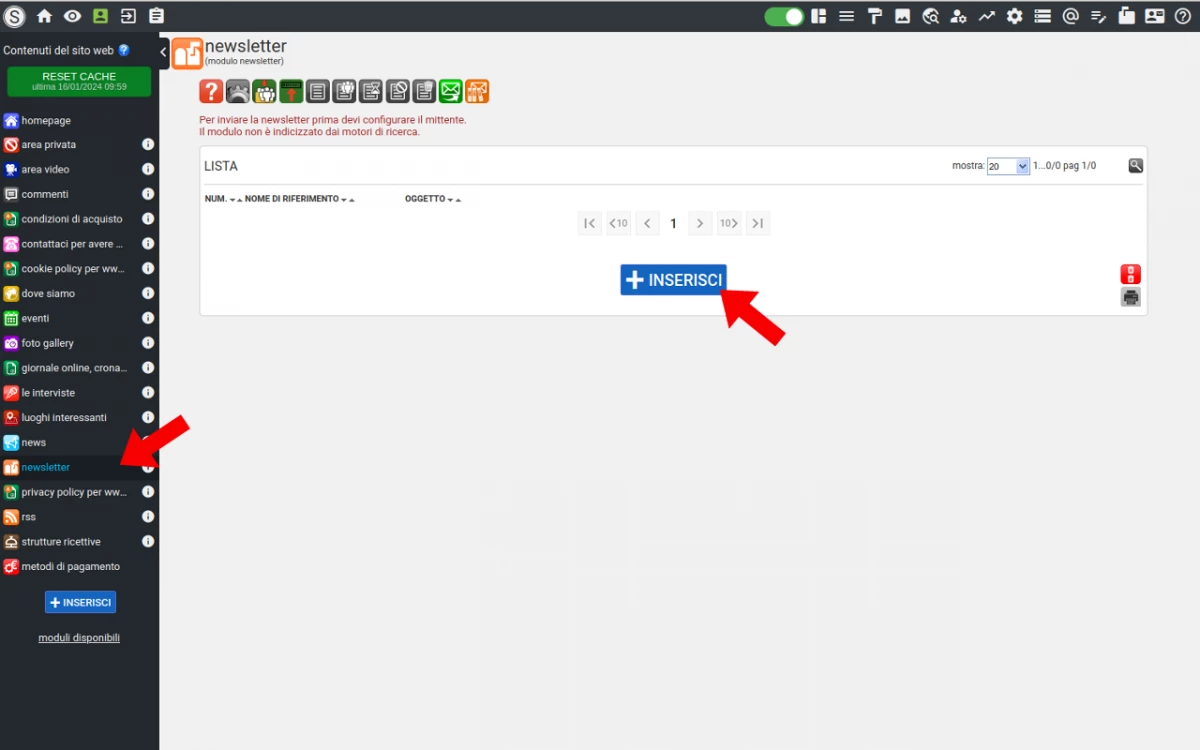
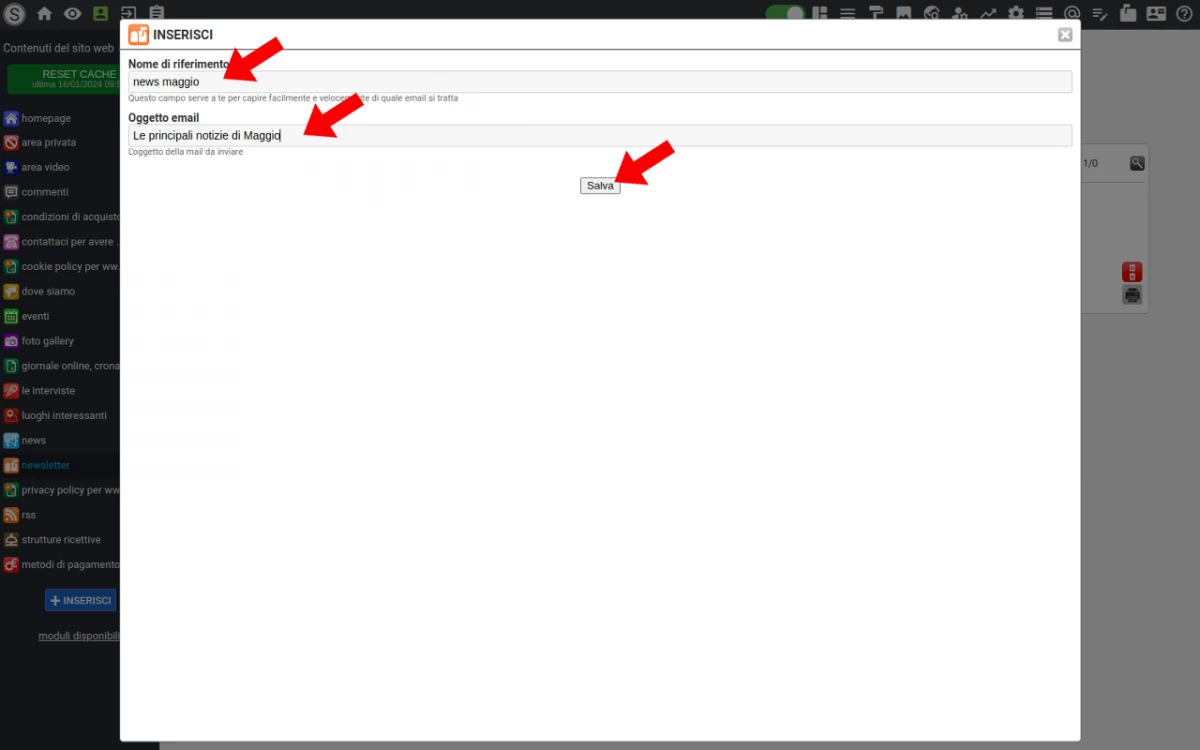
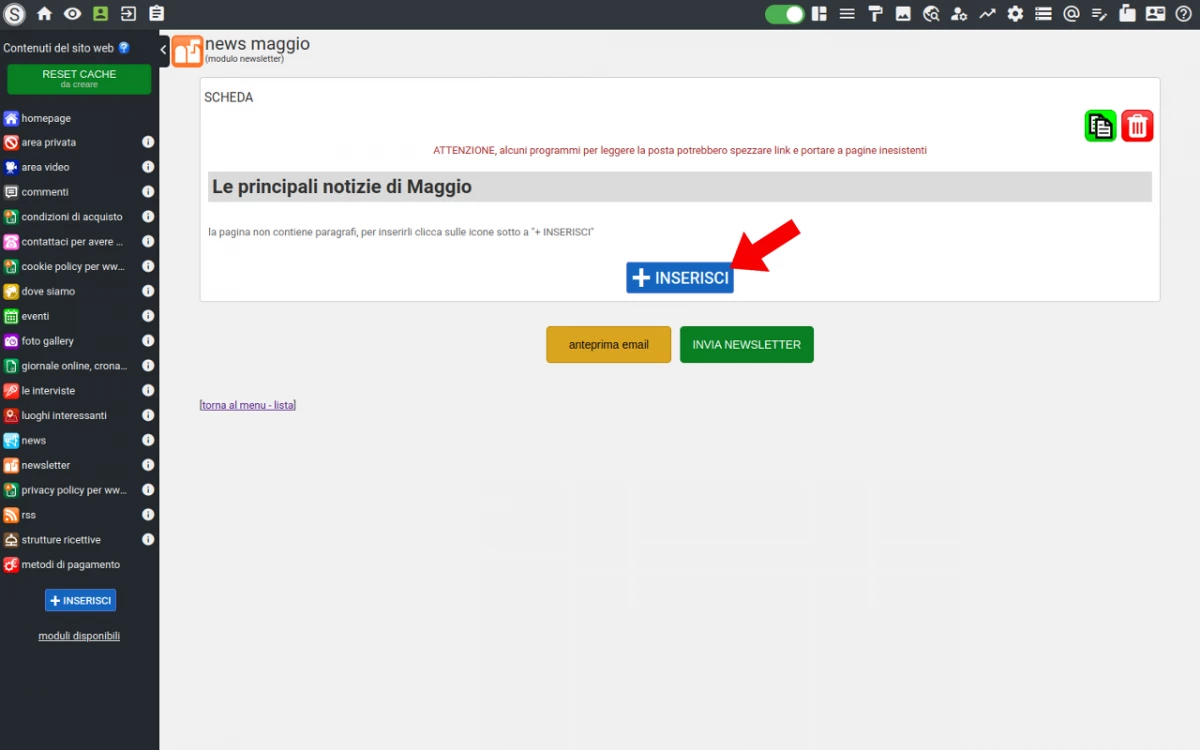
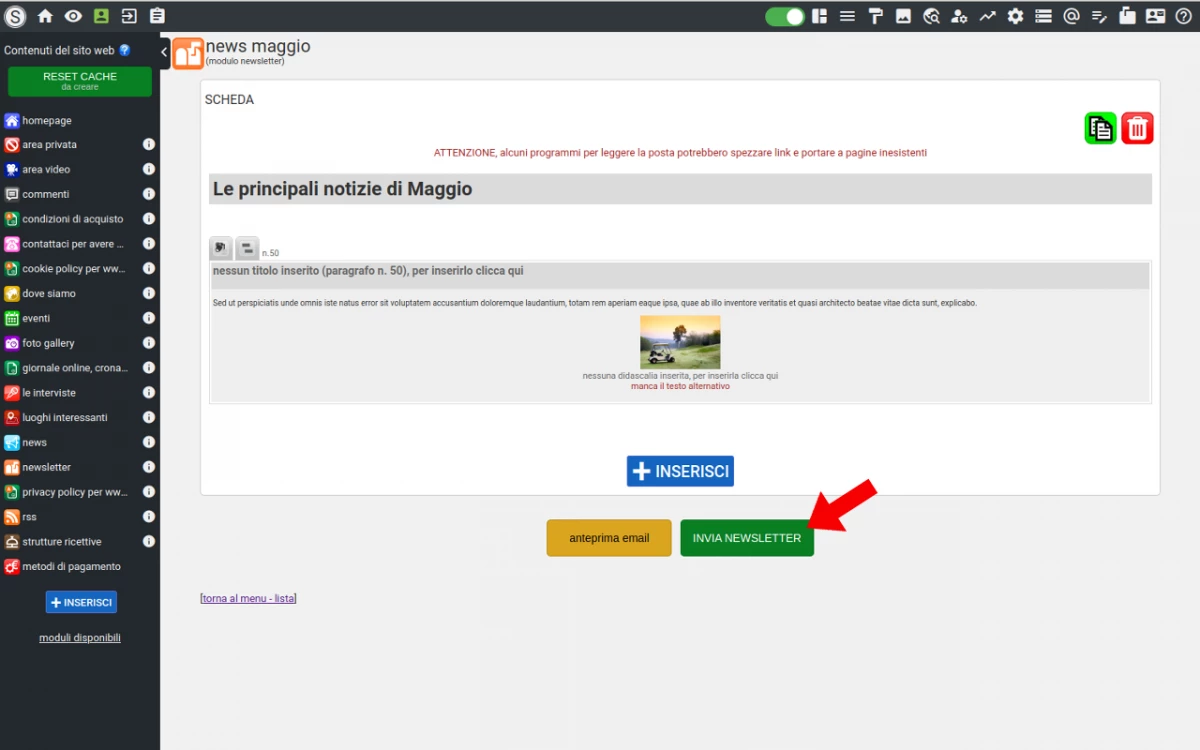
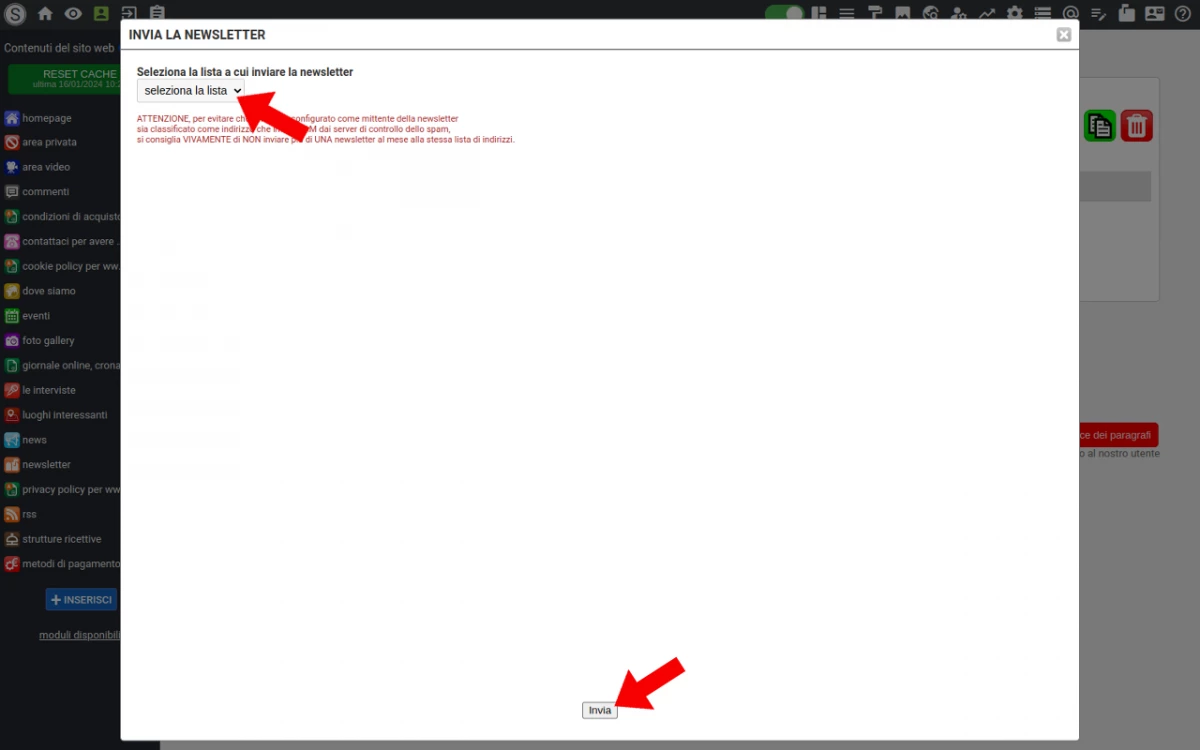
Seguiamo la procedura per inserire una newsletter.
1) Accedere al modulo Newsletter
Nel menu laterale del pannello di gestione del tuo sito, clicca sulla voce "newsletter".
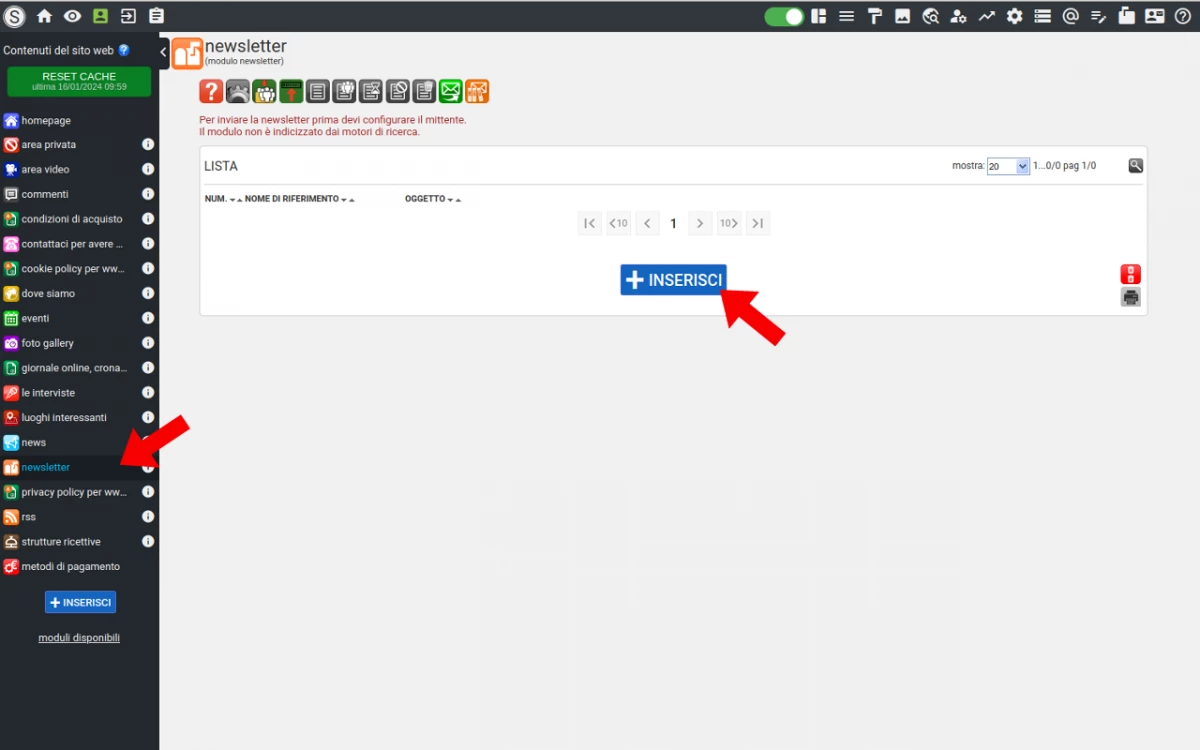
2) Inserire una nuova newsletter
Nella pagina di gestione del modulo Newsletter, scorrere fino in fondo alla lista e cliccare sul pulsante INSERISCI.
Il sistema ti chiederà di inserire un nome di riferimento e l'oggetto dell'e-mail che vuoi inviare
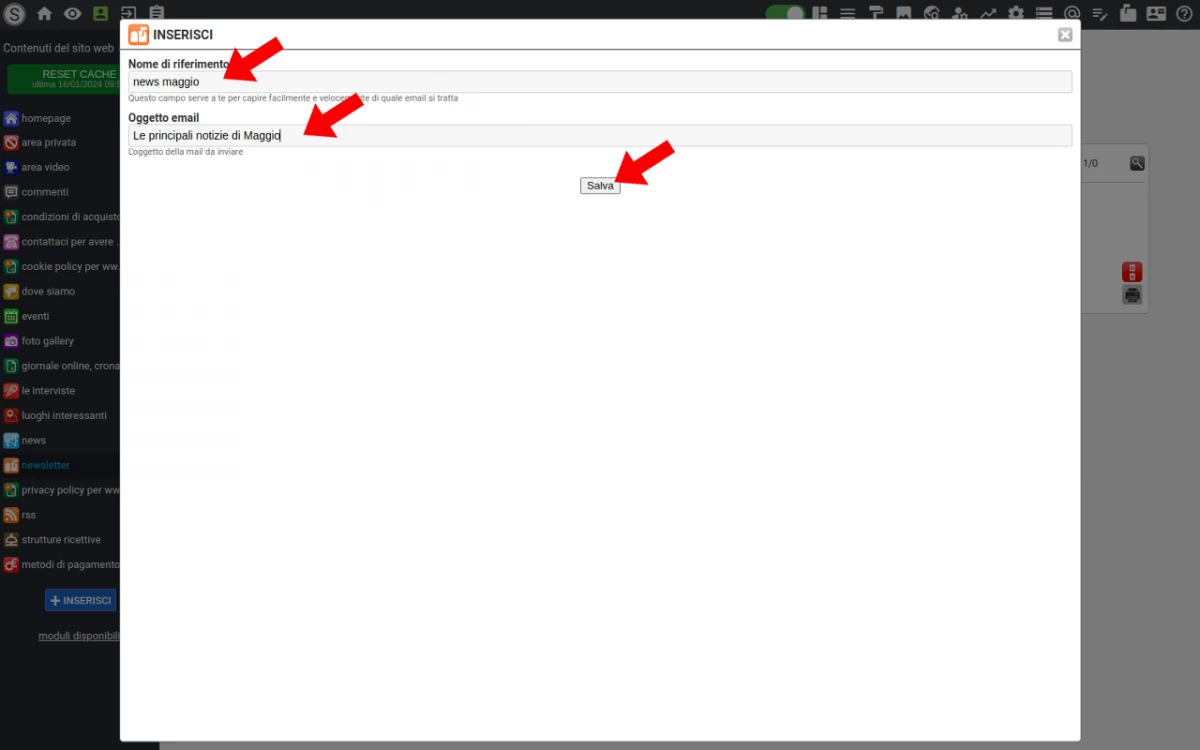
3) Crea il contenuto dell'e-mail
Nella scheda della newsletter clicca sul pulsante INSERISCI per inserire le strutture e i contenuti della e-mail.
La struttura composta da contenitori e paragrafi è la stessa che si usa per le pagine generiche.
La struttura composta da contenitori e paragrafi è la stessa che si usa per le pagine generiche.
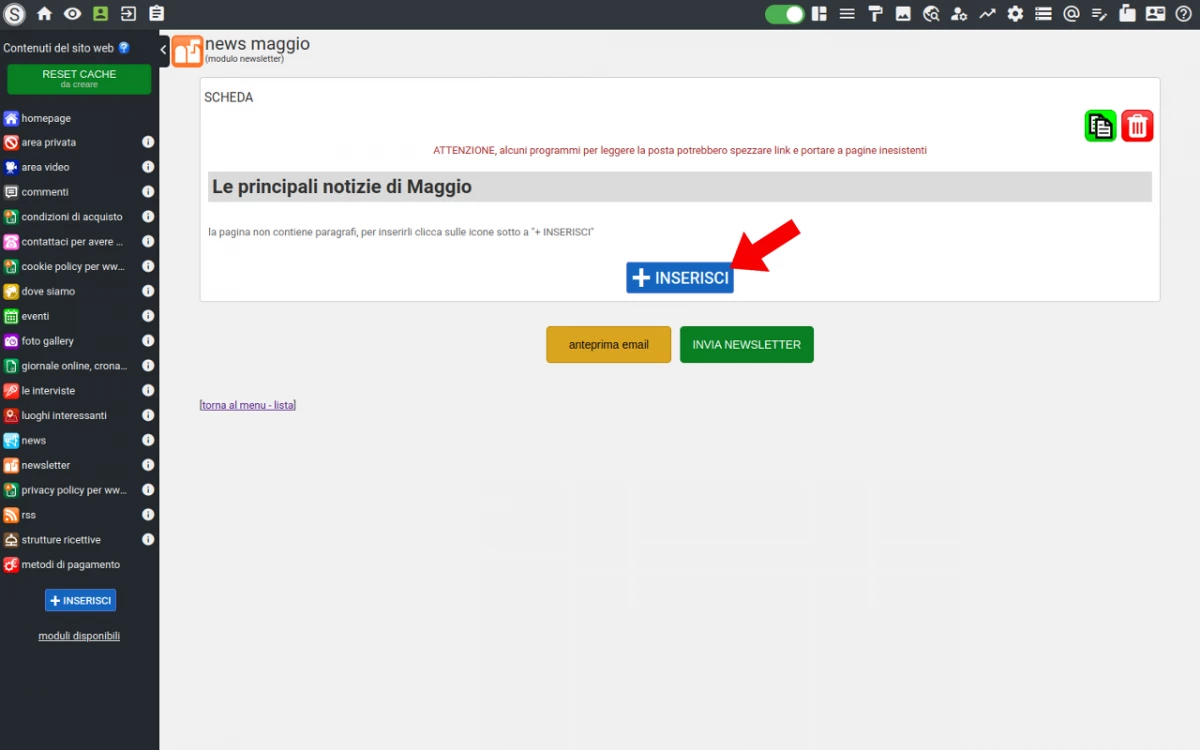
4) Controlla la grafica della e-mail e invia la newsletter
Una volta terminato di inserire il contenuto dell'e-mail, puoi controllare come verrà vista dai contatti tramite il pulsante "anteprima email".
Quando sarai soddisfatto, puoi inviare l'e-mail cliccando sul pulsante "INVIA NEWSLETTER".
Quando sarai soddisfatto, puoi inviare l'e-mail cliccando sul pulsante "INVIA NEWSLETTER".
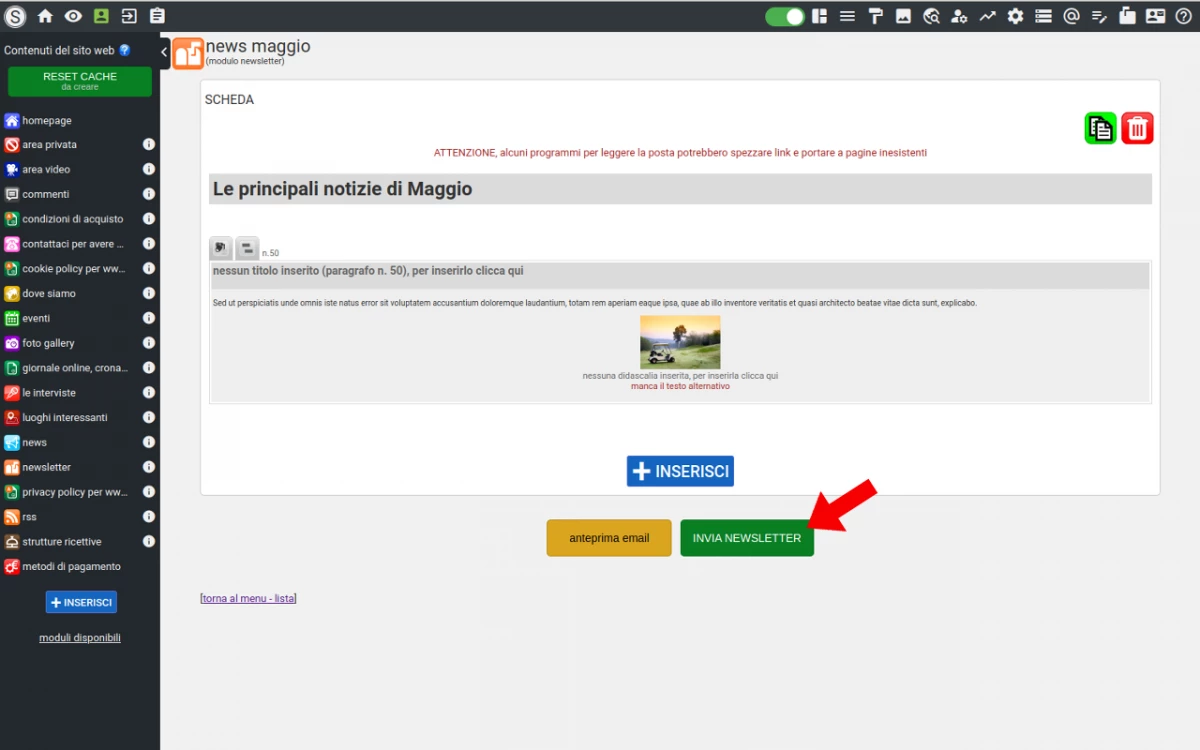
5) Seleziona la lista di contatti a cui inviare la newsletter
Tramite la tendina, seleziona la lista di contatti alla quale inviare l'e-mail. Puoi inviare una newsletter a una sola lista alla volta.
Nella pagina successiva conferma a quali contatti della lista inviare la newsletter e procedi con l'invio.
Nella pagina successiva conferma a quali contatti della lista inviare la newsletter e procedi con l'invio.
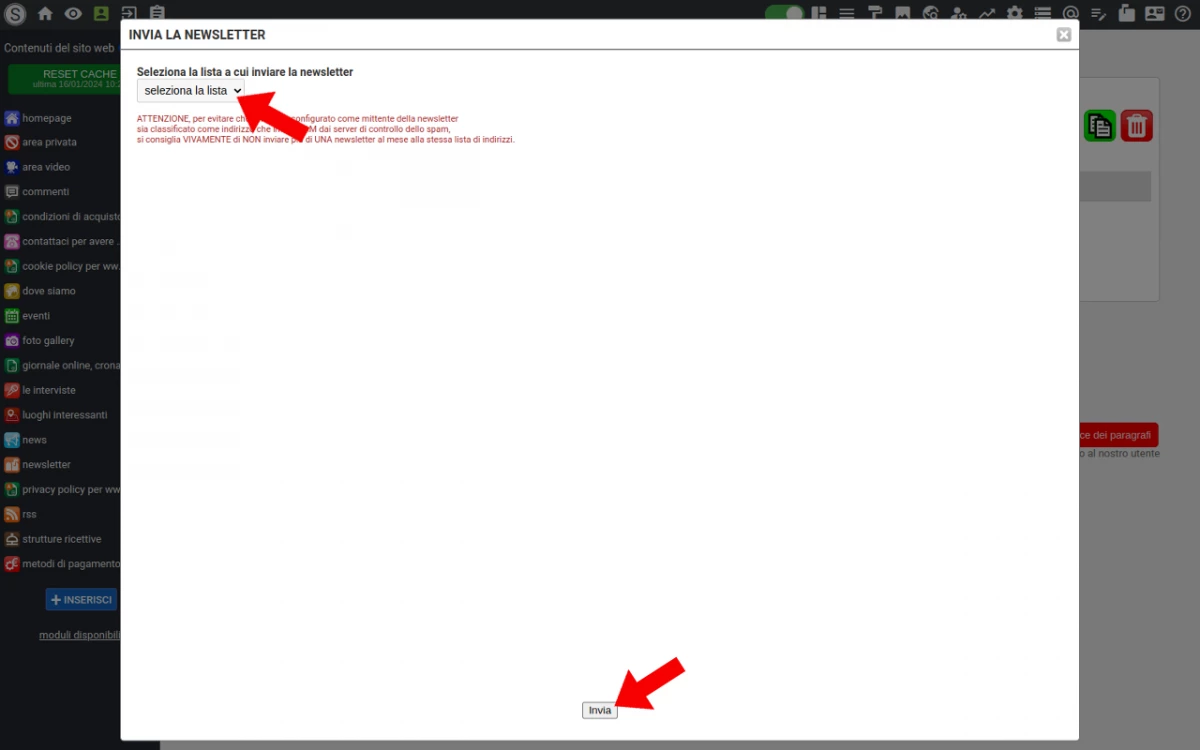
6) Attendi che tutte le email siano state inviate
Dalla coda di invio della newsletter potrai vedere quante email devono ancora essere inviate.
[ ]
[
]
[ ]
]
 ]
[
]
[ ]
] 